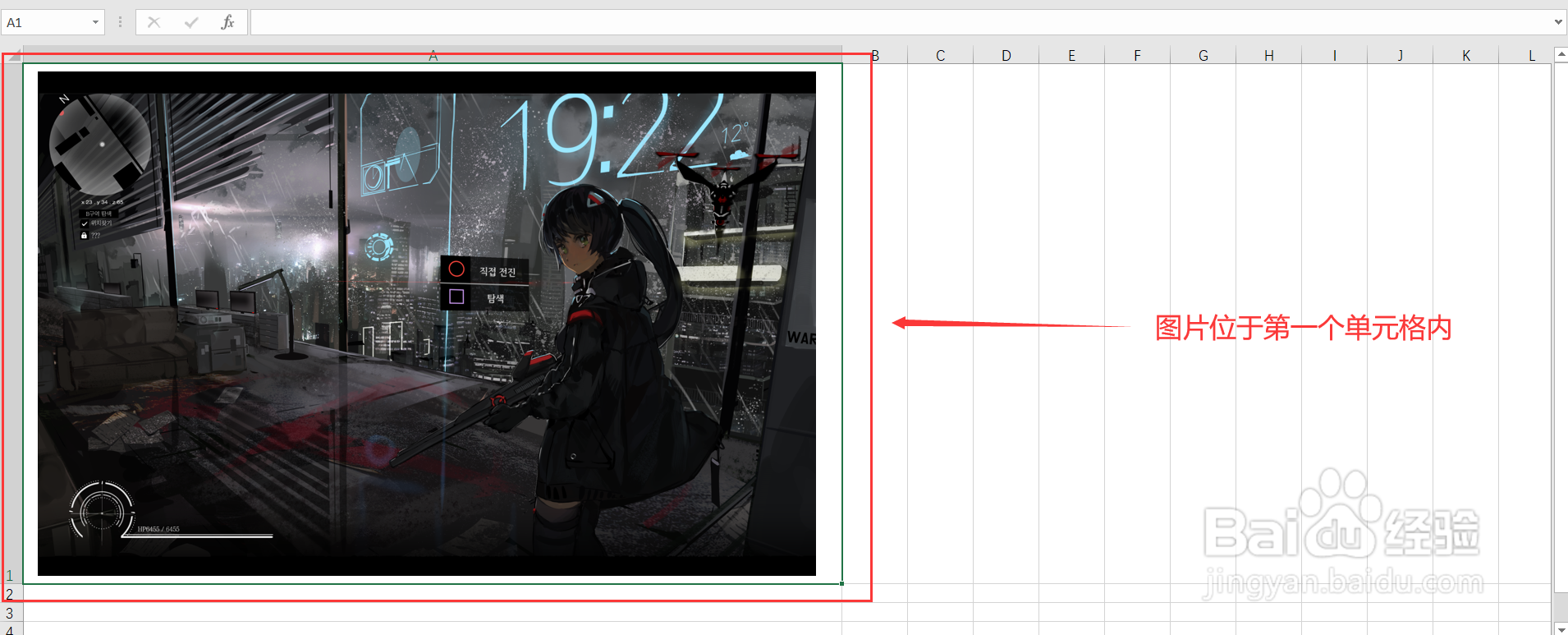1、打开Excel软件,选择【新建空白工作簿】,如下图所示。
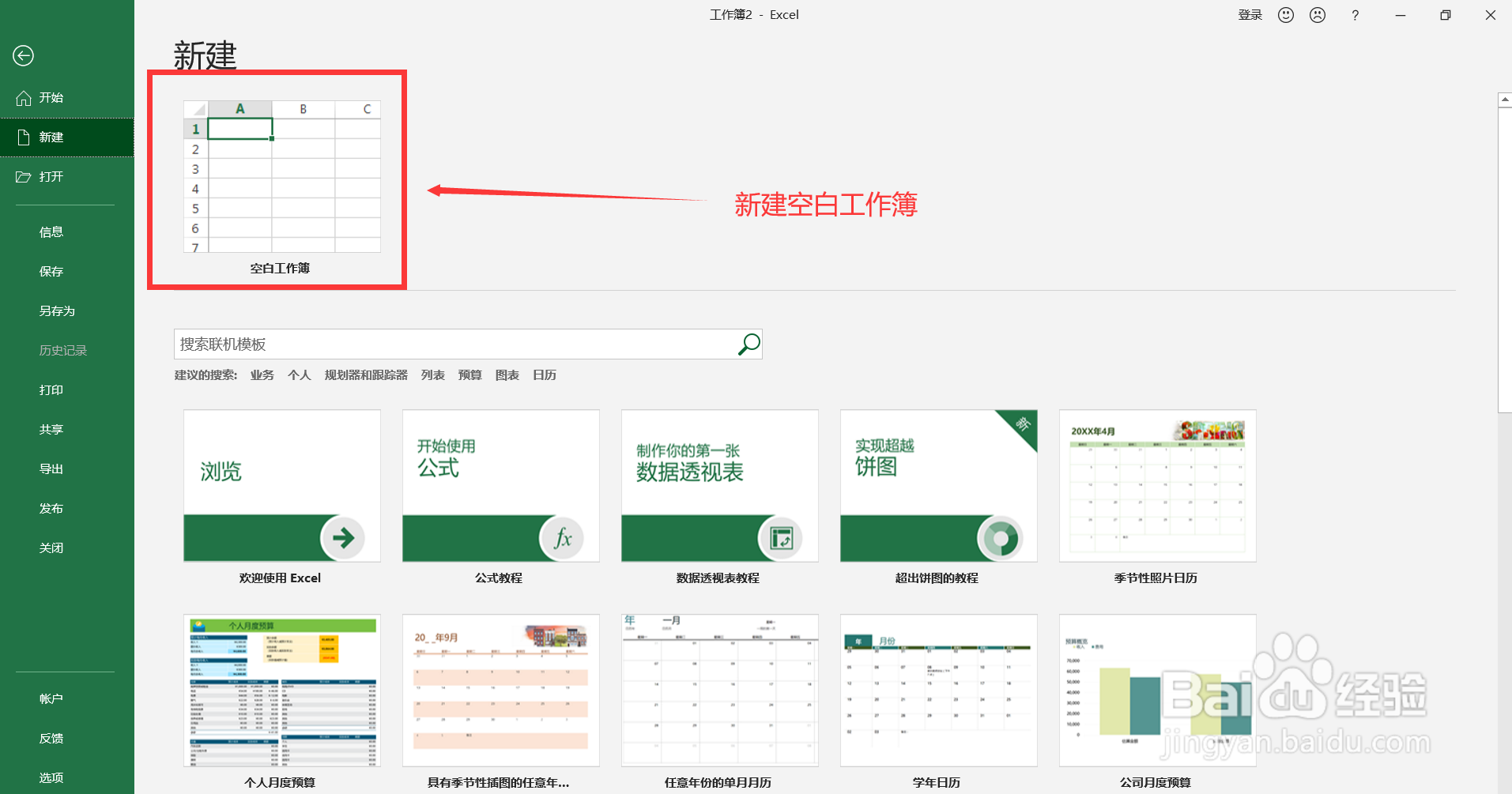
2、在新建的Excel表格中点击菜单栏中的【插入】,然后选择“插入图片”,如下图所示。
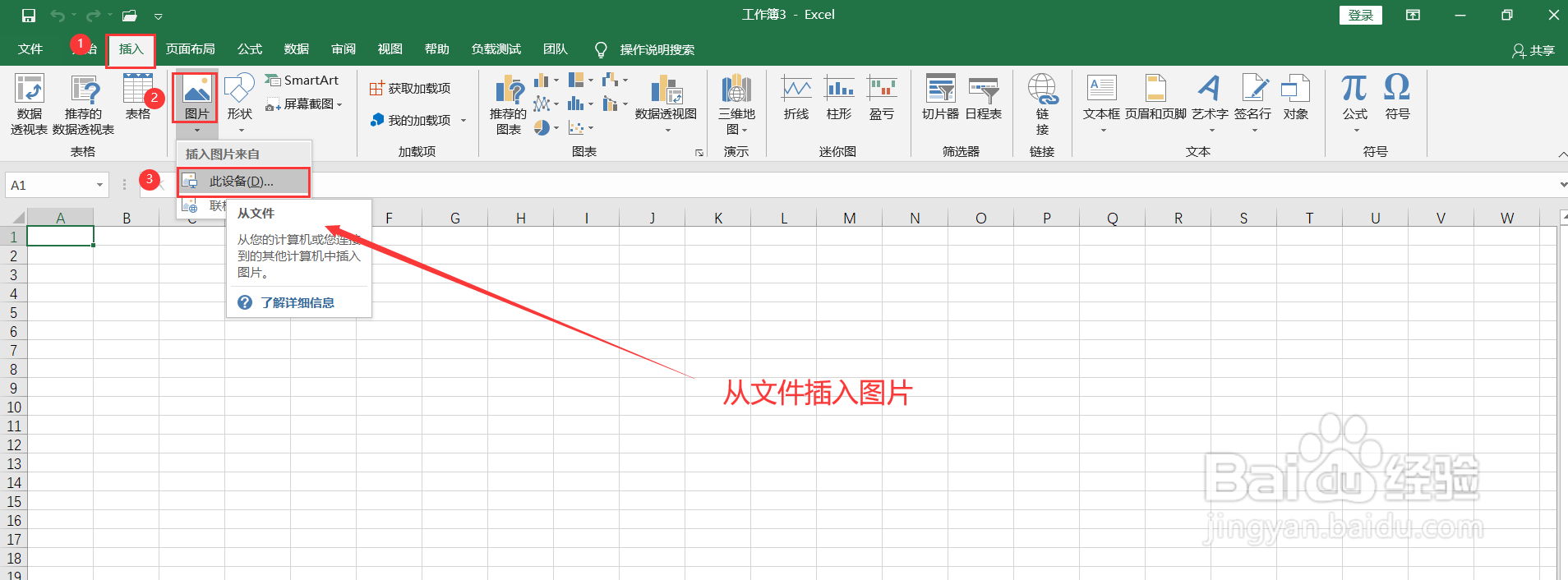
3、找到图片所在的位置,Excel支持各种类型的图片文件,然后选择插入,如下图所示。
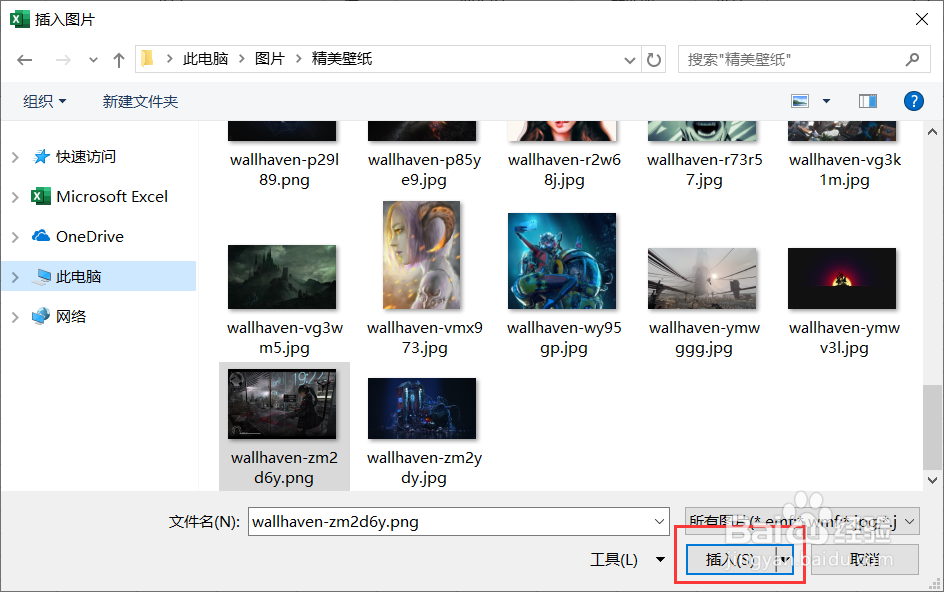
4、插入图片后点击菜单栏的【格式】选项,然后在右上角更改图片的高度和宽度,如下图所示。
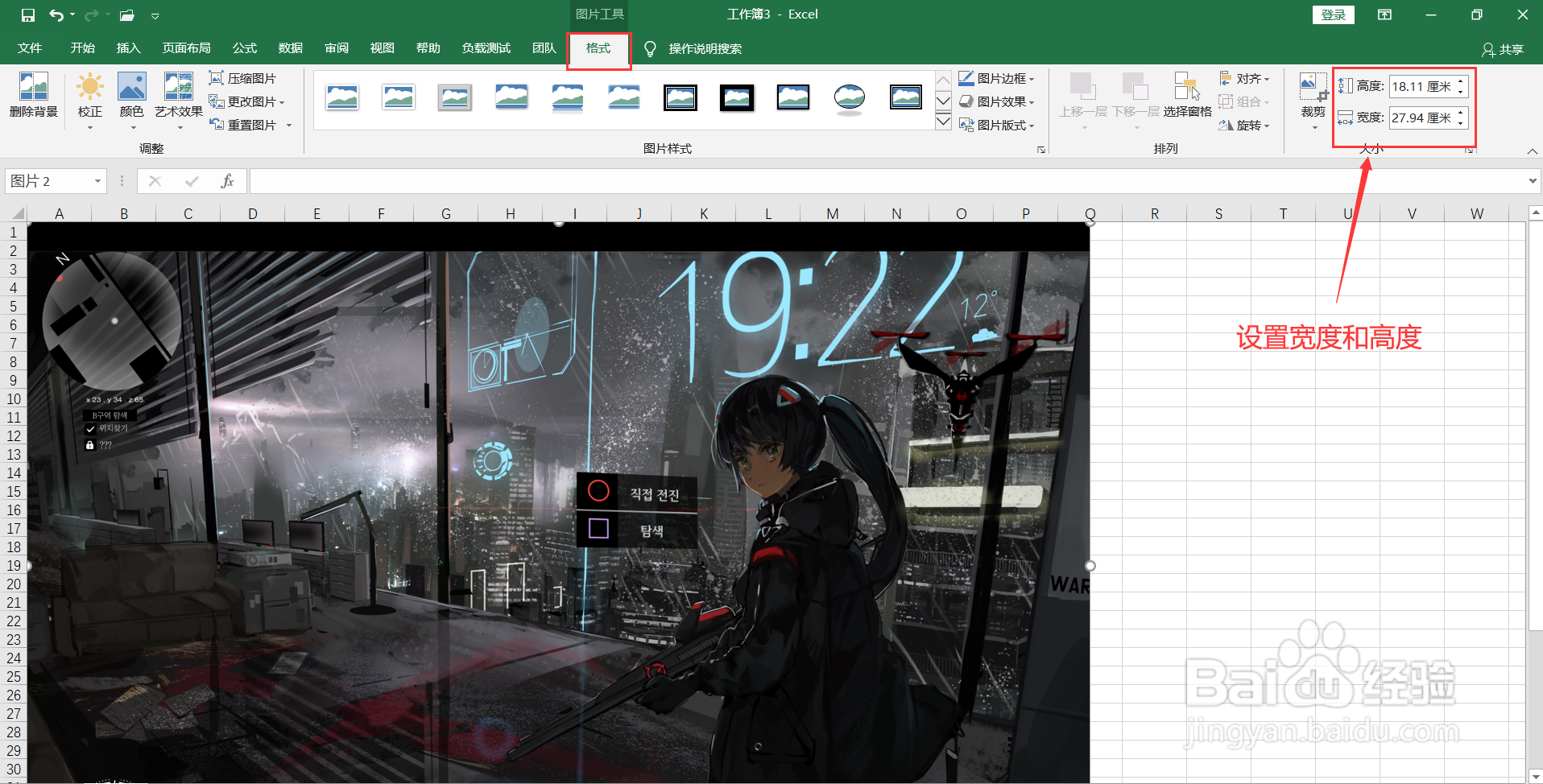
5、图片高度和宽度改变完成后,再更改图片所在单元格的高度,直接在单元格右键,选择【行高】,如下图所示。
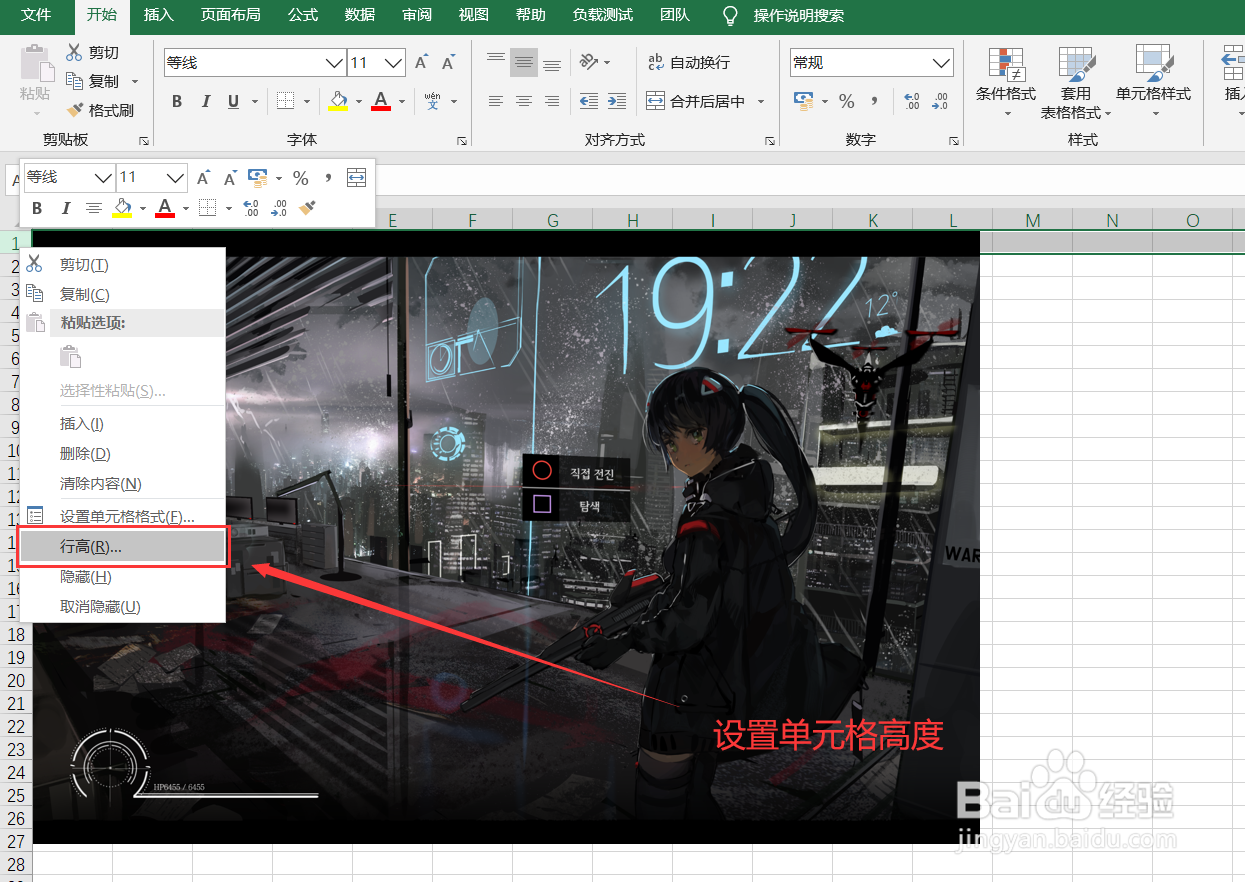
6、接着更改单元格的宽度,也是直接在单元格上右键鼠标,选择【列宽】,如下图所示。
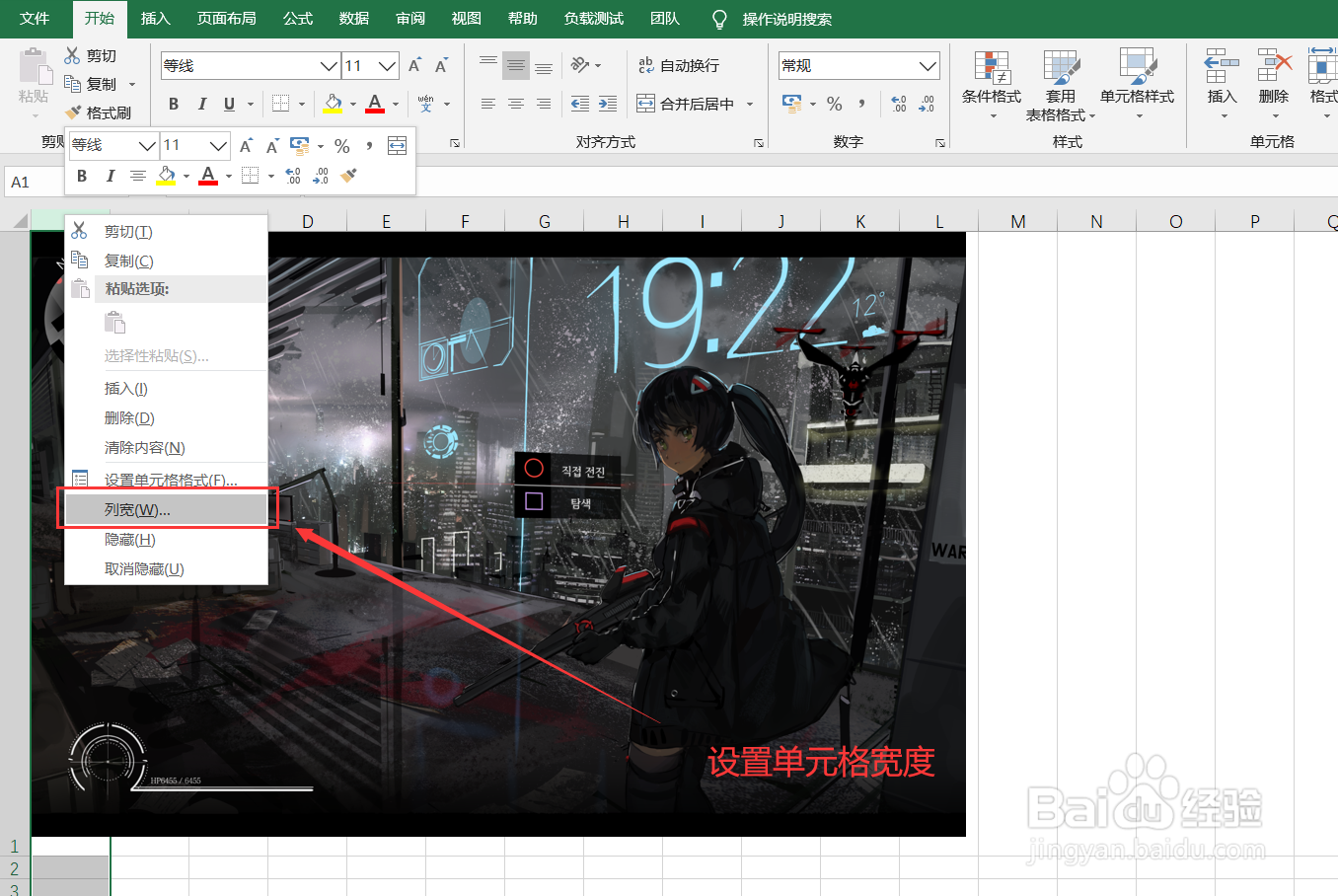
7、最后我们查看锟侯希哇处理的结果,发现图片的长宽已经更改完成,且所在单元格的高度和宽度也做了相应的调整,使图片正好位于第一个单元格中,如下图所示。